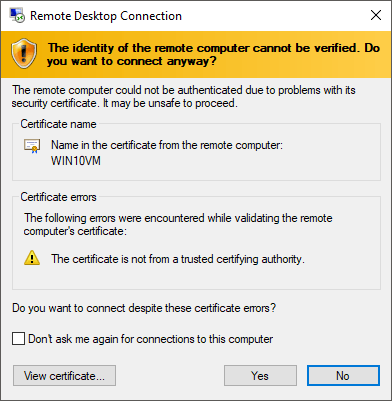Mam kilka komputerów z systemem Windows 10 w domu i zdarzają się sytuacje, w których chciałbym szybko zdalnie przejść na jeden z moich komputerów z systemem Windows 10, aby móc zmienić niektóre ustawienia lub zainstalować coś, itp. W systemie Windows 10 możesz włączyć zdalny pulpit i połączyć się z komputerem z Windows 10, 7, Vista lub XP.
W tym poście przeprowadzę Cię przez kolejne kroki, aby włączyć zdalny pulpit na Windows 10, a następnie pokażę ci jak połączyć się z komputerem z systemem Windows 10 z komputera z systemem Windows 10. Na szczęście procedura jest prawie taka sama, jak w starszych wersjach systemu Windows, ale trzeba wziąć pod uwagę nową opcję, którą wyjaśnię później.
Aby zacząć, potrzebujemy aby upewnić się, że kilka rzeczy zostało poprawnie skonfigurowanych, w przeciwnym razie wyciągniesz włosy, próbując dowiedzieć się, dlaczego Remote Desktop nie działa.
1. Na komputerze z systemem Windows 10, do którego chcesz zdalny pulpit, musisz się upewnić, że konto użytkownika ma hasło. Musisz również upewnić się, że Twoje konto jest kontem administratora w systemie.
2. Musisz upewnić się, że zapora w systemie Windows 10 zezwala na zdalny pulpit na komputer.
3. Musisz włączyć zdalny pulpit w ustawieniach systemu.
Przejdę przez każdy z tych kroków, aby dokładnie zobaczyć, co należy zrobić, aby poprawnie uruchomić pulpit zdalny. Najpierw upewnij się, że ustawiłeś hasło do swojego konta administratora. Kiedy już to zrobisz, przejdź do Panelu sterowania i kliknij Zapora sieciowa Windows Defender.
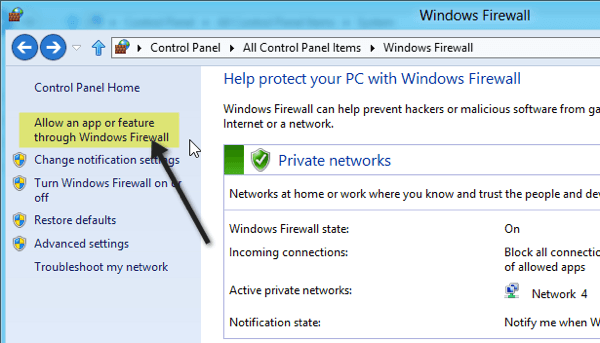
Kliknij >Zezwalaj aplikacji lub funkcji przez Zaporę systemu Windows, a następnie przewiń w dół, aż zobaczysz Pulpit zdalny. Upewnij się, że pole jest zaznaczone. Jeśli nie możesz tego sprawdzić, konieczne może być najpierw kliknięcie przycisku Zmień ustawieniau góry.
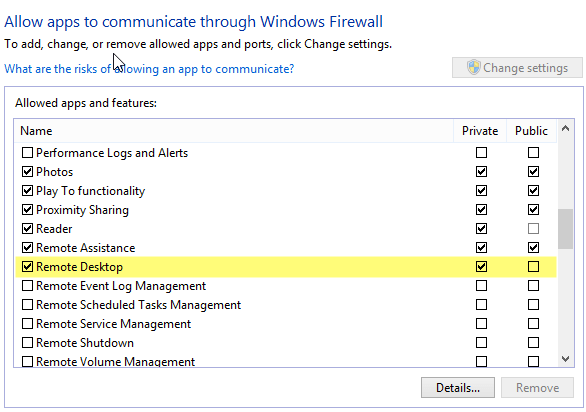
Upewnij się, że jest włączony tylko dla sieci prywatnej; nie chcesz, aby ktokolwiek w publicznej sieci mógł zdalnie łączyć się z twoim komputerem! Gdy to zrobisz, możemy przejść do Panelu sterowania i kliknąć System. Następnie kliknij Ustawienia zdalnew lewym górnym rogu.
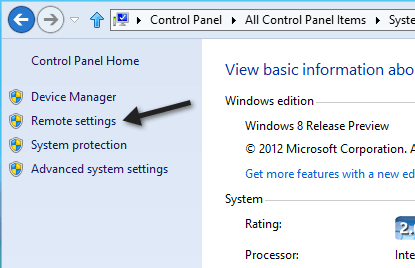
Teraz sprawdź Zezwalaj na połączenia zdalne do tego komputer.
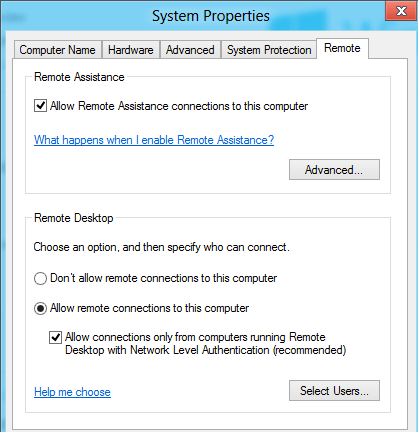
Zauważ, że istnieje inna opcja o nazwie Zezwalaj na połączenia tylko z komputerów z uruchomionym Pulpitem zdalnym z poziomem sieci Uwierzytelnianie (zalecane). Jeśli to włączysz, będziesz musiał upewnić się, że używasz klienta zdalnego pulpitu w wersji 6 wyższej. Możesz sprawdzić, czy twoja wersja zdalnego pulpitu obsługuje uwierzytelnianie na poziomie sieci, otwierając zdalny pulpit na komputerze klienta (komputer, którego będziesz używać do połączenia z Window 10) i klikając ikonę w lewym górnym rogu i klikając Informacje.
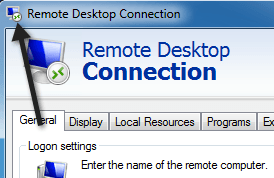
Jeśli twoja wersja usługi Podłączanie pulpitu zdalnego obsługuje tę funkcję, będzie to oznaczać, że obsługiwane jest uwierzytelnianie na poziomie sieci.
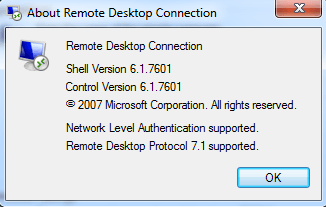
Teraz otwórz połączenie pulpitu zdalnego, wpisz nazwę komputera lub adres IP i kliknij Połącz. Możesz przeczytać mój poprzedni post, jak korzystać z Polecenie ipconfig, aby znaleźć adresy IP s.
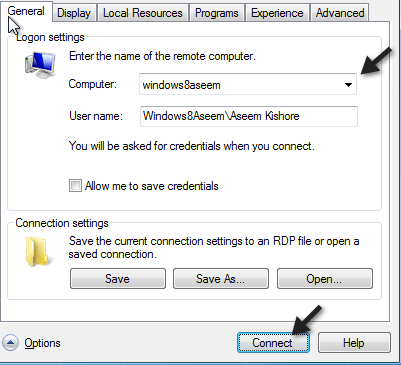
Jeśli wszystko pójdzie dobrze, powinieneś otrzymać komunikat, że nie można zweryfikować tożsamości komputera zdalnego. Nie jest to problem związany z bezpieczeństwem, wystarczy kliknąć Taki zaznaczyć pole u dołu, aby nie pytać o to przy każdym połączeniu.
Na koniec, jeśli chcesz połączyć się z komputerem spoza sieci lokalnej, będziesz musiał zrobić jeszcze kilka rzeczy. Przeczytaj mój post na temat skonfiguruj swój router na zdalny pulpit. To trochę więcej pracy, więc nie spiesz się i bądź cierpliwy.
To prawie wszystko! Jeśli masz problem, spróbuj wyłączyć uwierzytelnianie na poziomie sieci i sprawdź, czy możesz się połączyć. Pamiętaj, że tak długo, jak masz hasło do konta administratora, zezwól na zdalny pulpit przez zaporę i włącz zdalny pulpit w ustawieniach systemowych, powinieneś mieć możliwość zdalnego pulpitu do Windows 10 w lokalnej sieci LAN bez problemu. Jeśli masz problemy, opublikuj tutaj komentarz ze swoimi specyfikacjami i problemami, a my postaramy się pomóc. Ciesz się!